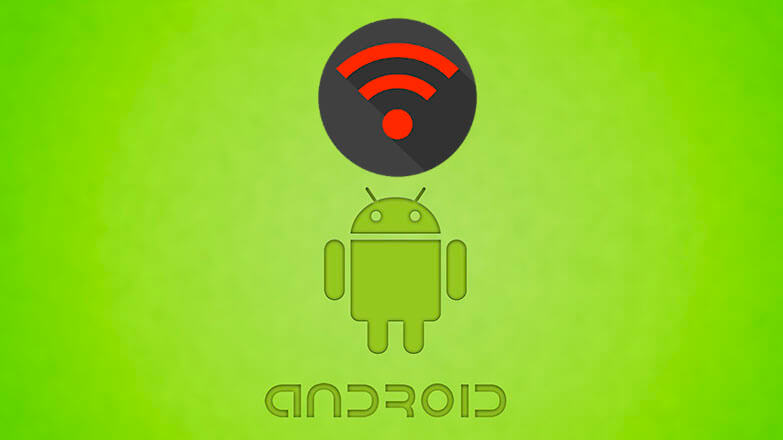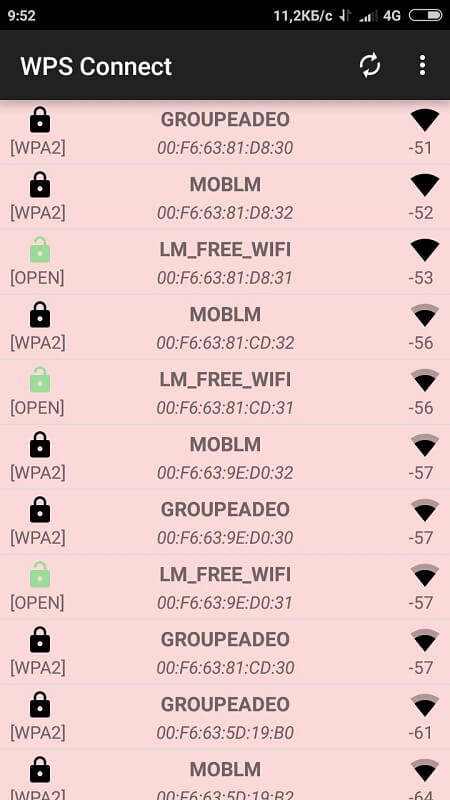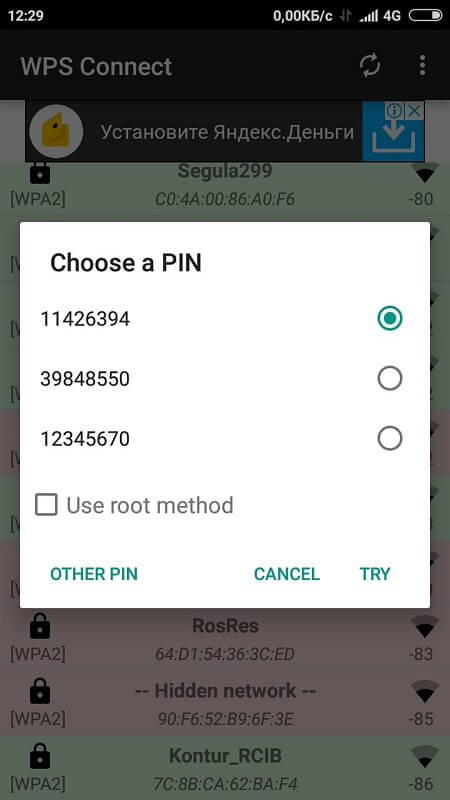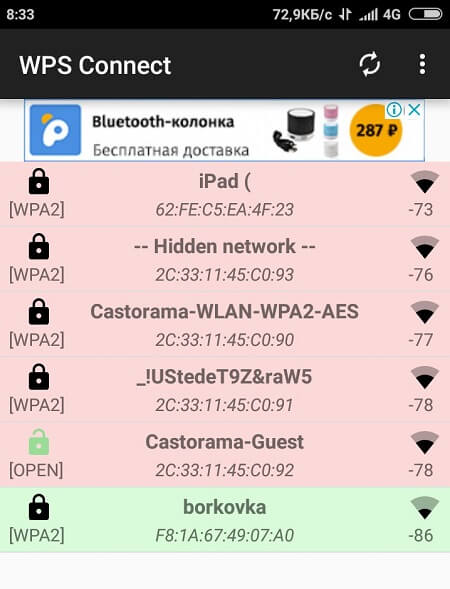- WPS Connect для Андроид
- Предназначение системы
- Преимущества работы с программой
- Как подключиться по WPS к Wi-Fi на Xiaomi (Redmi)
- Кнопка WPS – что это такое и для чего нужна
- Кнопка WPS: потому что это удобно
- Как использовать WPS
- Что такое PIN-код WPS
- WPS – это безопасно?
- Android 10 больше не поддерживает WPS
- Как подключиться к Wi-Fi БЕЗ ПАРОЛЯ? Технология WPS!
- Для чего нужна кнопка WPS на роутере и как ей пользоваться?
- Как подключить Android смартфон к Wi-Fi через WPS
- Как подключить компьютер на Windows 10 к Wi-Fi через WPS
- Как подключиться к Wi-Fi БЕЗ ПАРОЛЯ
WPS Connect для Андроид
WPS Connect для Андроид – это приложение, при помощи которого можно подключаться к окружающим сетям Wi-Fi. Система самостоятельно подбирает наиболее подходящие комбинации для конкретной точки доступа — главное, чтобы сеть имела достаточный уровень сигнала. Пользователю мобильного устройства остается лишь отметить предполагаемый код из трех представленных.
Предназначение системы
Вероятность подключения к новой сети по WPS-протоколу составляет 30%. Если хоть единожды удастся присоединиться к новой точке, то логин и пароль будут автоматически сохранены в памяти программы. В дальнейшем доступ к системе беспроводного интернета можно будет получать прямо с главной страницы.
Для подборки пароля от чужого Wi-Fi необходимо активировать Root-права на мобильном устройстве. При выполнении всех рекомендаций владельцем аппарата, приложение сможет стать источником бесплатного интернета, например, в дороге или торговом центре.
Если скачать WPS Connect на Андроид, владелец мобильного устройства сможет проверять, есть ли слабые места у собственного маршрутизатора. Легкий пароль, установленный по умолчанию, а также некоторые технические характеристики роутера могут быть использованы посторонними людьми в личных целях.
Преимущества работы с программой
Приложение имеет ряд особенностей:
- Трафик при поиске сетей и подборке пароля практически не расходуется.
- На экран Андроид выводится 3 вероятных кода, среди которых пользователь должен отметить наиболее подходящий.
- С успехом взломанный пароль остается в памяти системы. В дальнейшем владелец мобильного аппарата может подключаться к чужому Wi-Fi автоматически.
В отдельных ситуациях подборка цифровой комбинации может занимать несколько минут. При недостаточном уровне сигнала программа выдаст ошибку. Для возобновления взлома пароля точки беспроводного доступа необходимо запустить систему заново.
Скачав на Андроид последнюю версию WPS Connect на русском бесплатно, владелец мобильного устройства получает возможность подключаться к сторонним сетям. Подбором пароля занимается специальная программа, разобраться в которой не так уж и сложно. Интерфейс системы состоит из одной страницы, на которой высвечиваются все доступные точки.
Источник
Как подключиться по WPS к Wi-Fi на Xiaomi (Redmi)
В далёком 2007 году был представлен миру протокол WPS (Wi-Fi Protected Setup), идея которого была в том, чтобы к новому сетевому оборудованию можно было подключиться без предварительной настройки, и уже через беспроводное подключение настроить его на работу так, как вам необходимо. Чаще всего протокол WPS использовался для настройки интернет-роутеров, купленных для дома или офиса.
В смартфонах Xiaomi (Redmi) был специальный режим в настройках Wi-Fi, позволяющий выбрать WPS и подключиться к роутеру без танцев с бубном и прочей техномагии. Однако, в последнее время в интернете возникает всё больше вопросов на форумах о том, что из телефонов Xiaomi WPS исчез и как подключить по этому протоколу сейчас непонятно.
Дело в том, что в 2012 году группа специалистов по безопасности смогла взломать протокол WPS, выявить несколько серьёзных уязвимостей, которые позволяли получить доступ к вашей сети злоумышленниками. Эта информация стала достоянием общественности, что, как понятно, сделало протокол абсолютно не безопасным для использования. Протокол пытались исправить, но серьёзных попыток не было, что привело к тому, что производители роутеров перестали встраивать WPS в новые модели, а корпорация Google, которая разрабатывает операционную систему Android, начиная с версии 9 убрала возможность использовать этот тип подключения.
Именно по этой причине в любом телефоне Xiaomi, если он обновлён до Android 9 и более новых версий, подключение по WPS отсутствует.
Если же вы обладатель Xiaomi, который работает на базе Android 8 и более старших версий, найти эту, теперь уникальную возможность, можно по следующему адресу: «общие настройки» – «Wi-Fi» – «расширенные настройки» – «Подключение WPS».
Источник
Кнопка WPS – что это такое и для чего нужна
Она присутствует на всех наших модемах-маршрутизаторах с далекого 2007 года, но лишь немногие знают, что это такое, для чего нужна и как использовать: мы говорим о кнопке WPS, часто обозначаемую двумя «вращающимися» стрелками.
WPS расшифровывается как Wi-Fi Protected Setup, и является очень простым и достаточно безопасным способом подключать устройства к беспроводной сети без необходимости ввода параметров сети, которые обнаруживаются в автоматическом режиме. Этот стандарт помогает выполнить сопряжение маршрутизатора с совместимым устройством, которым может быть ПК, IP-камера, смартфон и многое другое. Использование WPS – это ещё проще, чем соединение двух Bluetooth-устройств.
Кнопка WPS: потому что это удобно
Для подключения устройства к беспроводной сети без использования технологии WPS, мы должны выполнить некоторые действия, очень раздражающие. Мы должны сказать, к какой сети подключиться из списка всех беспроводных сетей, которые удаётся обнаружить, а затем ввести пароль доступа. В некоторых случаях также потребуется указать какой стандарт безопасности используется для входа в систему (например, WPA).
Когда устройство «видит» только одну сеть, процедура может быть достаточно простой. Но, если оно находит несколько, например, несколько беспроводных сетей большого офиса, подключение устройства может стать очень неудобным, потому что сети определяются с помощью стандартных имён SSID (Service Set Identifier).
С кнопкой WPS всё происходит автоматически: единственное, что нам будет предложено сделать, это нажать на кнопку и, в некоторых случаях, ввести PIN-код WPS, который мы найдём на роутере (как правило, на наклейке с логотипом).
Как использовать WPS
Если нужно соединить два устройства, оснащенных кнопкой WPS, достаточно нажать её на модем-маршрутизаторе до тех пор, пока не начнет мигать соответствующий индикатор. С этого момента у нас будет около двух минут, чтобы нажать кнопку на устройстве сопряжения, чтобы два устройства начали «общение». Подключение к сети Wi-Fi через маршрутизатор произойдёт в течение нескольких секунд.
В устройствах, которые не имеют физической кнопки WPS, вместо этого, вы можете запустить процедуру через меню настройки: вы всегда должны сначала нажать кнопку WPS на маршрутизаторе, а затем запустите WPS на устройстве.
Windows также позволяет использовать эту технологию: после нажатия кнопки на маршрутизаторе или запуске поиска сети Wi-Fi через трей в правом нижнем углу появится опция Также можно подключиться, нажав на кнопку маршрутизатора.
В Android и iOS вы найдёте функцию WPS внутри дополнительных параметров сети.
Что такое PIN-код WPS
В качестве альтернативы физической кнопке, стандарт WPS предусматривает ввод PIN-кода для подключения устройства к сети Wi-Fi. Если эта опция включена в опциях маршрутизатора, вам не нужно будет нажимать клавишу: когда устройство пытается получить доступ к сети, нам будет предложено ввести PIN-код WPS. Это другой пароль, отличающийся от «классического», который мы используем, когда подключаемся к сети Wi-Fi через классический способ.
В отличие от того, когда мы используем физическую кнопку, чей эффект длится только две минуты (и запускается только при нажатии кнопки), когда активирован метод PIN, WPS постоянно ищет устройства для подключения. И это, как мы увидим, может стать проблемой для безопасности нашей сети.
WPS – это безопасно?
WPS создан, чтобы быть безопасным, но имеет ограничения, связанные именно с безопасностью. Если мы используем его с помощью кнопки есть очень небольшой шанс, что незнакомец окажется достаточно близко к маршрутизатору, чтобы поймать сеть, и в течение двух минут активности WPS подключиться к нашей сети, просто активировав технологию WPS на своём устройстве.
Если мы используем WPS через PIN-код, мы будем защищены от неопытного злоумышленника, но для хакера-профессионала «открытая входная дверь»: PIN-код – обычно не пароль, часто имеет форму простого x-значного номера). С помощью атаки «грубой силой» хакер может очень глубоко пройти по нашей сети.
Android 10 больше не поддерживает WPS
Наконец, следует сказать, что Android 10 не имеют больше каких-либо параметров, чтобы включить WPS на смартфоне. WPS заменён на новый метод обнаружения в сети под названием Wi-Fi Easy Connect. Он работает как WPS, но Вам не нужно давить кнопки на маршрутизаторе.
Чтобы Wi-Fi Easy Connect сработал, вы должны иметь в руках ещё одно Android-устройство, уже подключенное к сети Wi-Fi. Создайте QR-код на совместимом устройстве и нажмите кнопку, которая находится в нижней части окна, для сканирования и получения учетных данных сети Wi-Fi.
Источник
Как подключиться к Wi-Fi БЕЗ ПАРОЛЯ? Технология WPS!
Скорее всего, большинство пользователей даже не догадываются, что на их роутерах есть wi-fi без пароля — это технология WPS (или QSS).
Если коротко и на простом языке, то WPS (Wi-Fi Protected Setup) – это технология, которая разработана специально для упрощения подключения устройств к Wi-Fi сети.
С помощью WPS можно подключать устройства к Wi-Fi роутеру без необходимости вводить пароль от беспроводной сети. Что очень удобно. Также рекомендую ознакомиться с выпуском «Как включить Wi-Fi в Windows 10 если нет кнопки Wi-Fi»?
Для чего нужна кнопка WPS на роутере и как ей пользоваться?
Кнопка нужна для активации технологии WPS. Есть такая кнопка практически на всех маршрутизаторах. Подписана она как правило WPS. Выглядит примерно вот так на роутере D-Link.
Не редко, кнопка совмещена с функцией сброса настроек маршрутизатора. Очень часто такое встречается на маршрутизаторах от TP-LINK.
Будьте осторожны, не держите долго нажатой кнопку «WPS/RESET». Подержав ее примерно 5 секунд, настройки вашего роутера будут сброшены к заводским.
А на новых роутерах от компании ZyXel, кнопка включения функции WPS выглядит вот так.
Как подключить Android смартфон к Wi-Fi через WPS
Для того чтобы подключить Андроид смартфон к Wi-Fi сети через WPS нужно зайти в настройки Wi-Fi на Андроиде и кликнуть по кнопке с тремя точками.
После этого откроется небольшое меню. Здесь нужно выбрать пункт «Кнопка WPS». Нажатие на данную кнопку запустит процесс подключения через WPS. Фактически данная кнопка в меню эмулирует нажатие аппаратной кнопки WPS.
После этого на экране появится индикатор подключения.
Теперь осталось только нажать на кнопку WPS на роутере и задержать ее нажатой примерно на 3-4 секунды.
После этого Андроид смартфон подумает еще около 10 секунд и на экране появится сообщение о том, что вы подключились к выбранной Wi-Fi сети.
Как подключить компьютер на Windows 10 к Wi-Fi через WPS
На настольном компьютере подключение через WPS происходит даже проще чем на Андроид смартфоне. Для примера продемонстрируем, как это происходит на ноутбуке с операционной системой Windows 10.
Для начала вам нужно кликнуть по значку Wi-Fi на панели задач. После того, как откроется список доступных сетей, нужно найти ту сеть, к которой вы хотите подключиться, выбрать ее и нажать на кнопку «Подключение».
После этого откроется окно для ввода пароля. Если на роутере включен WPS, то под строкой для ввода пароля будет написано, что к сети можно подключиться, нажав кнопку WPS на роутере.
Делаем так как написано. Нажимаем на кнопку и удерживаем ее до тех пор, пока не появится сообщение об получении параметров от роутера.
После получения параметров от роутера появится окно с индикатором подключения.
И через несколько секунд ноутбук подключен к Wi-Fi.
Если у Вас нет данной надписи при подключении, то значит в настройках роутера технология подключения по WPS отключена. Чтобы появилась возможность такого подключения необходимо зайти в настройки вашего роутера и включить ее.
Как подключиться к Wi-Fi БЕЗ ПАРОЛЯ
Кстати! Если Вы вдруг забыли пароль для подключения к своему Wi-Fi роутеру, то ознакомьтесь с ЭТИМ ВЫПУСКОМ!
А на сегодня все! Напишите пожалуйста в комментариях получилось ли у вас подключиться к вай фай с помощью технологии WPS.
А также подписывайтесь на канал, если еще не подписаны и не забудьте нажать на колокольчик, чтобы получать оповещения о новых выпусках.
Подпишись на нас ВКонтакте , FaceBook , Twitter , Telegram или смотри нас на YouTube
Источник